- У неким приликама на вашем лаптопу недостаје икона Ви-Фи.
- Ако сте сигурни да Интернет функционише, погледајте кораке у наставку да бисте подесили нека подешавања преносног рачунара.
- Неколико других материјала на Интернет страница за решавање проблема може бити од помоћи у неком тренутку.
- Опсежно смо покривали теме повезане са Виндовс-10. Погледајте их у Виндовс 10 Хуб.
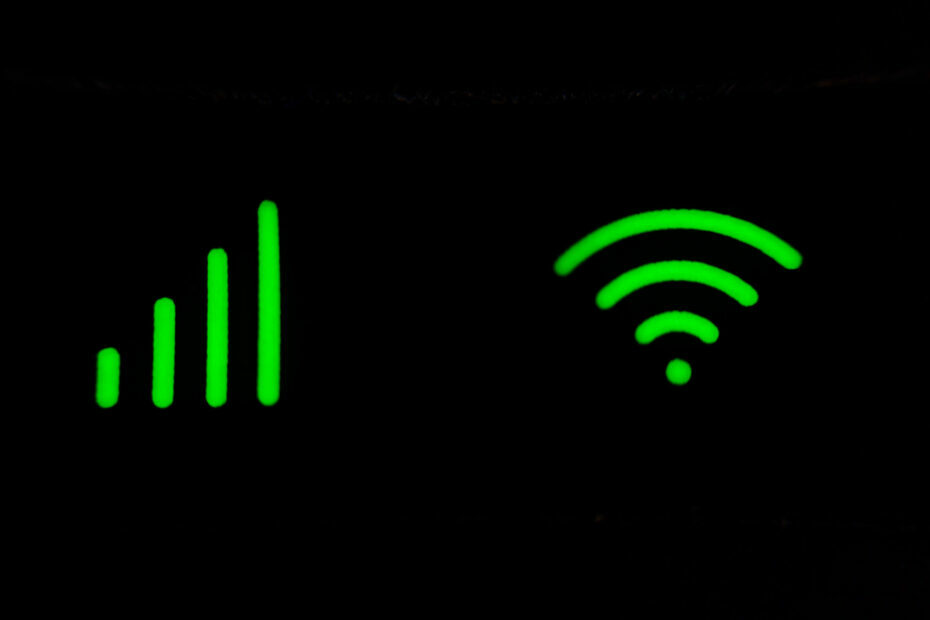
Овај софтвер ће одржавати и покретати управљачке програме, чиме ће се заштитити од уобичајених рачунарских грешака и квара хардвера. Проверите све своје управљачке програме у 3 једноставна корака:
- Преузмите ДриверФик (верификована датотека за преузимање).
- Кликните Покрените скенирање да бисте пронашли све проблематичне управљачке програме.
- Кликните Ажурирај управљачке програме да бисте добили нове верзије и избегли кварове у систему.
- ДриверФик је преузео 0 читаоци овог месеца.
Може бити права главобоља ако не видите икону бежичне везе у подешавањима адаптера под мрежним везама. Нарочито када заиста треба да се повежете на Интернет путем бежичне мреже.
Многи узроци могу бити одговорни за икону Ви-Фи која недостаје, укључујући проблеме са управљачким програмом бежичног адаптера, оштећен фирмвер адаптера, онемогућени бежични радио или неправилна инсталација Виндовс-а.
Стога смо узели времена да истражимо неке од исправки недостајуће иконе В-иФи на преносним рачунарима.
Како сте видели, ово су опште методе, можете да испробате један или све за Виндовс КСП, Виндовс Виста, Виндовс 7, Виндовс 8 / 8.1 и Виндовс 10.
Шта могу да урадим ако не видим икону Ви-Фи на преносном рачунару?
1. Ажурирајте фирмвер рутера и адаптера

Застарјели фирмвер понекад може блокирати усмјеривач да приступи Интернету. Удар се шири све до адаптера.
Како се ажурирања фирмвера разликују од једног произвођача до другог, можете се обратити корисничком водичу који сте добили уз рутер да бисте ажурирали његов фирмвер.
С друге стране, најбољи начин да безбедно ажурирате управљачке програме је употреба специјализованог алата попут ДриверФик за помоћ при преузимању и инсталирању правих верзија управљачких програма.
Будући да инсталирање погрешног управљачког програма може неповратно оштетити ваш преносник, топло препоручујемо да користите овај метод.
Возачи су редовно застарели, а помоћу ДриверФик једноставно скенирате уређај и добијате стручне, професионалне савете о најбољим компонентама које можете добити.

ДриверФик
Брзо вратите Ви-Фи везу освежавањем управљачких програма за рутер и адаптер помоћу овог ефикасног алата.
Посетите сајт
2. Ажурирајте управљачки програм бежичног адаптера
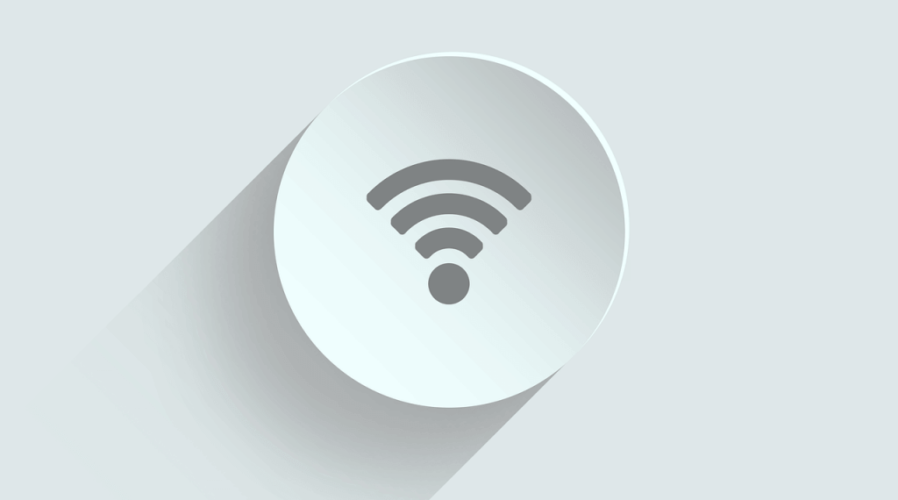
Застарели софтвер за управљачке програме може довести до неколико проблема са хардвером. То укључује оштећење управљачких програма, недостајуће софтверске компоненте и некомпатибилни управљачки програм.
Ажурирањем управљачке верзије на најновију верзију можете поправити било који проблем који се односи на застарели софтвер.
Поново предлажемо ДриверФик, као што је горе поменуто, да посао обављају брзо и ефикасно.
3. Укључите бежични радио

Ако се икона Ви-Фи не приказује на преносном рачунару, велика је вероватноћа да је бежични радио онемогућен на вашем уређају.
Можете га поново омогућити укључивањем тврдог или софт тастера за бежични радио. Погледајте упутство за рачунар да бисте пронашли такво дугме.
Такође, можете укључити бежични радио путем подешавања БИОС-а. Унесите поставку БИОС-а током процеса поновног покретања и пронађите страницу мрежних поставки. Одатле можете да омогућите бежични радио. Сачувајте промене и изађите из БИОС-а.
4. Извршите враћање система

Икона Ви-Фи понекад може нестати након што се рачунар пробуди из режима хибернације.
Овај проблем можете да решите враћањем система на претходно стање када је радио добро.
Прво идите на Враћање система и изаберите тачку враћања када је бежична мрежа исправно радила. Затим сачекајте да се поступак заврши.
5. Инсталирајте УСБ бежични адаптер

Ако све друго закаже, једина преостала опција је купити УСБ бежични адаптер. Можете да прикључите ове донгле ЛАН картице у стандардни УСБ порт да бисте се повезали на Интернет.
Ако знате за друга решења за решавање недостајуће иконе ВиФи на преносном рачунару, поделите своје идеје у коментарима испод.

